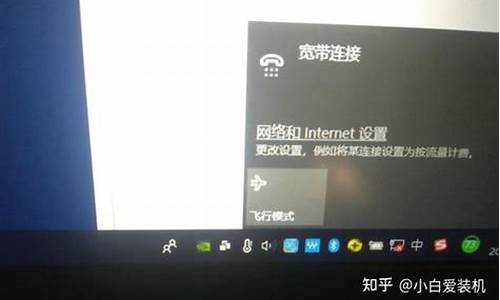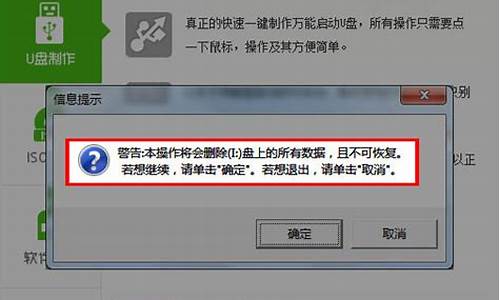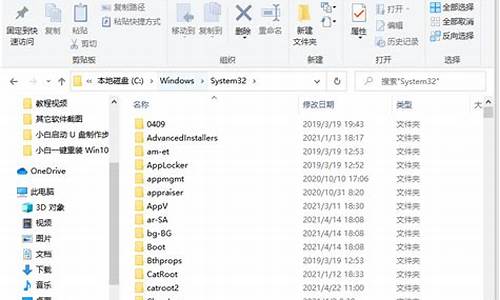电脑系统更新后显卡有问题_电脑系统更新后显卡有问题吗

1、在电脑开机时快速按下F8(电脑品牌不一样,按键也可能不一样,因电脑而异)进入到下图的界面,上下选择安全模式,点击回车进入。
2、等待电脑开机,进入安全模式桌面后,右键单击计算机-选择设备管理器,左键单击打开。
3、在设备管理器中找到显示适配器展开列表,单击左边的小加号,在列表找到更新驱动的显卡。右击显卡,然后点击属性。
4、选择驱动程序-点击回滚驱动程序,回滚完之后,(因为我这里显卡没有更新,所以是灰色的,你的这种情况回退是可以选择的),然后重启电脑就可以了。
5、如果想再次重新更新驱动,可以按照相同的步骤,在最后一步中选择更新显卡驱动来完成驱动的更新。由于显卡型号的不同,驱动有的并不能完全兼容,如果遇到更新完驱动黑屏的话就证明这个驱动给你的显卡不兼容。建议去显卡品牌官网下载官方驱动。
扩展资料
造成计算机黑屏的原因主要有两个,一是硬件的故障,二是软件的冲突,而二者的区别主要在于发生黑屏的位置,即是在开机时发生黑屏,还是在正常启动机器后,在使用的过程中出现黑屏。
电脑黑屏故障一般有四种情况:
1、全黑
主机、显示器(包括指示灯)均不亮。
2、指示灯
显示器的指示灯亮,主机的指示灯不亮。
3、显示器不显示
显示器与主机的指示灯均亮且开关电源冷却风扇也正常旋转,但显示器不显示。
4、动态黑屏
动态黑屏,开机时显示,但过一会儿就不显示了。
一、故障原因:
1、显卡驱动不兼容或损坏,先升级一下显卡驱动试试。
2、显卡温度过高或显卡不兼容或损坏,如果温度过高清一下灰,如果风扇有问题,更换散热风扇。
3、恢复BIOS默认值,清一下内存、显卡等硬件的灰尘,检查一下内存、显卡是否不兼容或有故障(有时内存故障也花屏)。
4、如果不经常出现花屏,关机再开机就可以了,最多开机按F8不动到高级选项出现在松手,选“最近一次的正确配置”回车修复,还不行还原一下系统或重装系统。
5、显示器连线是否插好了或连线有问题,再有就是测试一下显示器是否有问题。
二、处理方法:
1、开机按F8不动到高级选项出现在松手,选最近一次的正确配置回车修复。
2、如果故障依旧,请用系统自带的系统还原,还原到没有出现这次故障的时候修复(或用还原软件进行系统还原)。
3、建议重装操作系统。
扩展资料:
电脑常见故障检修:
故障现象:电脑蓝屏
1、硬盘出现故障
硬盘出现问题也会导致电脑蓝屏,如硬盘出现坏道,电脑读取数据错误导致蓝屏现象,因为硬盘和内存一样,承载一些数据的存取操作,如存取、读取系统文件所在的区域出现坏道,也会造成系统无法正常运行,导致系统或电脑蓝屏。
首先检测硬盘坏道情况,如果硬盘出现大量坏道,建议备份数据更换硬盘。如果出现坏道比较少,建议备份数据,重新格式化分区磁盘,懂电脑硬盘的朋友还可以将坏到硬盘区进行隔离操作。之后再重新安装系统即可。
2、安装的软件存在不兼容
如果电脑之前一直使用正常,在安装了某软件后频繁出现电脑蓝屏,有可能是因为软件不兼容,但这种情况一般很少发生。在确定此前电脑一直正常,安装该软件后常出现电脑蓝屏故障,建议卸载软件试试,如问题未能解决,则可能是其他原因。
3、电脑中病毒
些病毒木马感染系统文件,造成系统文件错误,或导致系统资源耗尽,也可能造成蓝屏现象的发生。建议重新启动电脑进行杀毒操作,选用目前主流的杀毒软件查杀,如果遇到恶意病毒,建议系统还原或者重装系统。
声明:本站所有文章资源内容,如无特殊说明或标注,均为采集网络资源。如若本站内容侵犯了原著者的合法权益,可联系本站删除。